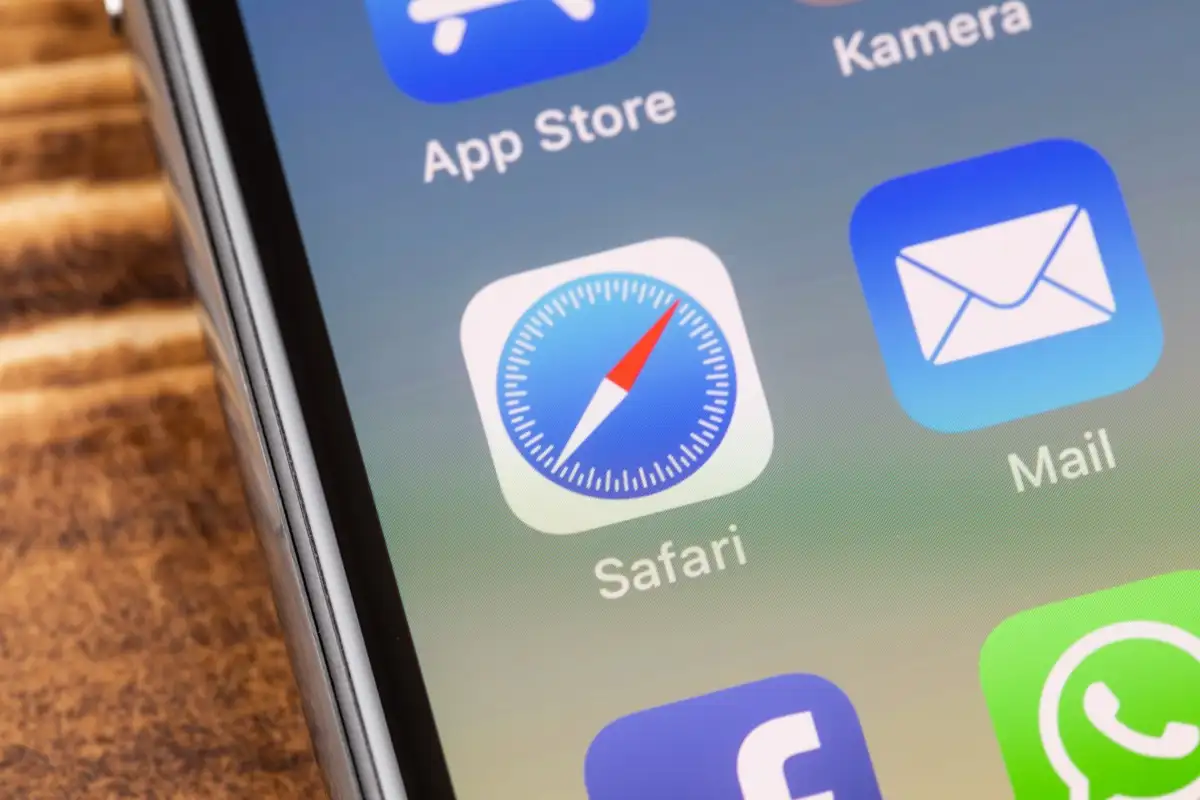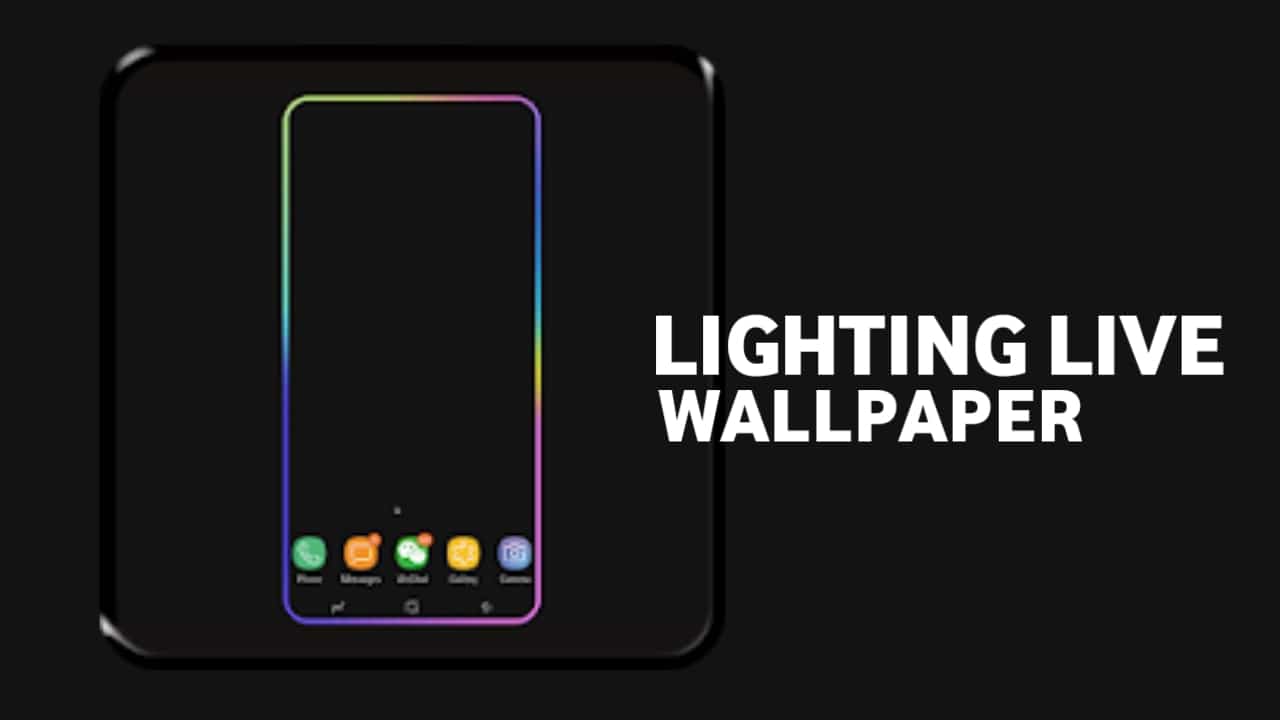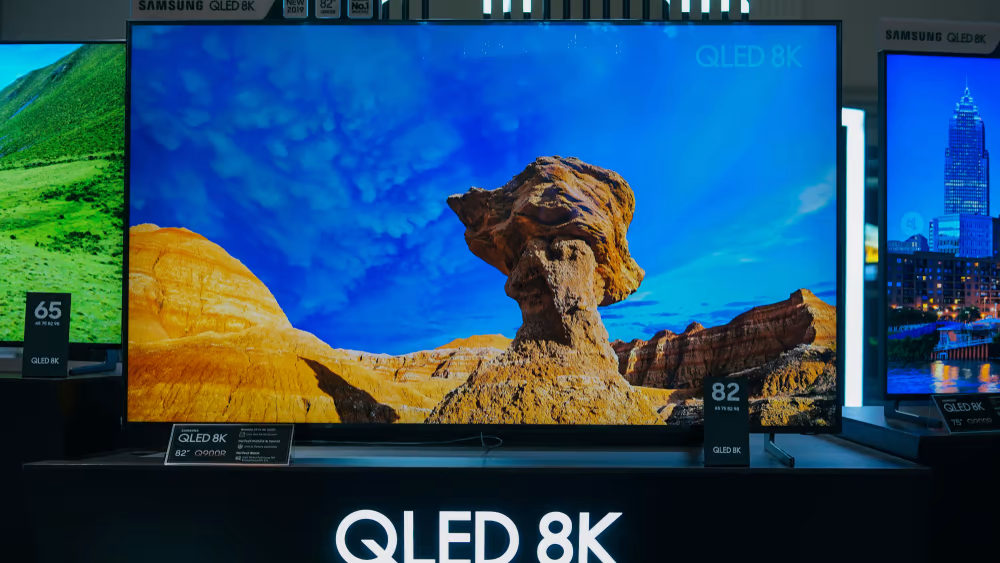
Ви хочете підключити свій телевізор Samsung до нової мережі Wi-Fi, чи він не може підключитися до збереженої бездротової мережі? На щастя, ви можете дозволити пристрою забути мережу та швидко усунути проблему.
Щоб забути мережу на телевізорі Samsung, натисніть«Налаштування»на головному екрані перейдіть до«Загальні»>«Мережа»>«Стан мережі»,і виберіть«Відкрити налаштування мережі»варіант. Виберіть«Бездротовий»,і вибирайте«Керування збереженими мережами».Поставте прапорець поруч із мережею Wi-Fi, яку телевізор має забути, і виберіть«Видалити»>«Закрити».
Щоб спростити вам завдання, ми знайшли час, щоб написати вичерпний крок за кроком посібник про те, як забути мережу на вашому телевізорі Samsung. Ми також обговоримо деякі способи вирішення проблеми мережі Wi-Fi, яка все ще виникає після того, як ви забули мережу на своєму пристрої.
Забути мережу на телевізорі Samsung
Якщо ви не знаєте, як забути мережу на телевізорі Samsung, наш наступний покроковий метод допоможе вам зробити це без особливих зусиль.
Крок №1: Доступ до налаштувань мережі
На першому кроці натисніть«Додому»на пульті дистанційного керування телевізора Samsung із комплекту постачання, щоб отримати доступ до головного меню. Далі натисніть«Налаштування»на пульті дистанційного керування та виберіть«Загальні»у спливаючому меню. Для переходу використовуйте клавіші зі стрілками на пульті«Мережа»>«Стан мережі»і виберіть«Відкрити налаштування мережі»варіант.
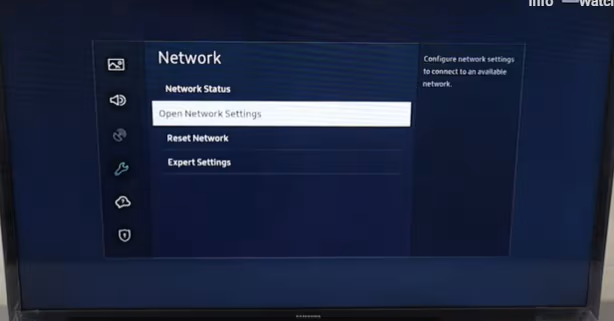
Крок №2: Забудьте про мережу Wi-Fi
На наступному кроці виберіть«Бездротовий»варіант на«Тип мережі»екран і зачекайте, доки телевізор виконає пошук підключених мереж. Використовуйте клавіші дистанційного керування, щоб спуститися вниз і вибрати«Керування збереженими мережами».
Поставте прапорець поруч із мережею Wi-Fi, яку телевізор має забути, і виберіть«Видалити»>«Закрити».
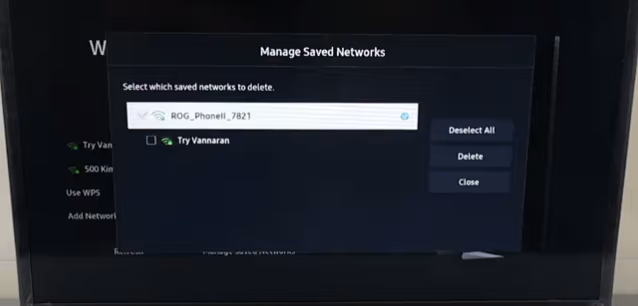
Крок №3: повторно підключіться до збереженої або нової мережі Wi-Fi
На останньому кроці ви спробуєте повторно підключити телевізор Samsung до старої або нової мережі Wi-Fi і перевірити, чи зараз усе працює добре. Щоб зробити це,перезапустити телевізорпісля скидання мережі натисніть«Налаштування»на пульті дистанційного керування та перейдіть до«Загальні»>«Мережа»>«Відкрити налаштування мережі».
Виберіть«Бездротовий»варіант під«Тип мережі»,зачекайте, поки телевізор заповнить доступні мережі, і виберіть нову або збережену мережі зі списку. За допомогою екранної клавіатури введіть пароль Wi-Fi і виберіть«Готово».
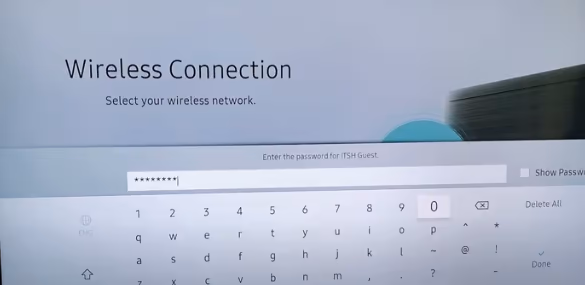
Зачекайте, поки телевізор перевірить іавтентифікувати бездротове з’єднання, і тепер у вас має бути доступ до доступного онлайн-вмісту на вашому телевізорі Samsung.
Як забути всі підключені бездротові мережі на телевізорі Samsung
Якщо ви хочете виконати повне оновлення мережі та забути всі доступні мережі Wi-Fi на телевізорі Samsung, виконайте наступні кроки послідовно.
- Натисніть«Налаштування»на пульті дистанційного керування та перейдіть до«Загальні»>«Мережа»меню.
- Використовуйте клавіші зі стрілками на пульті, щоб вибрати«Скинути мережу»варіант.
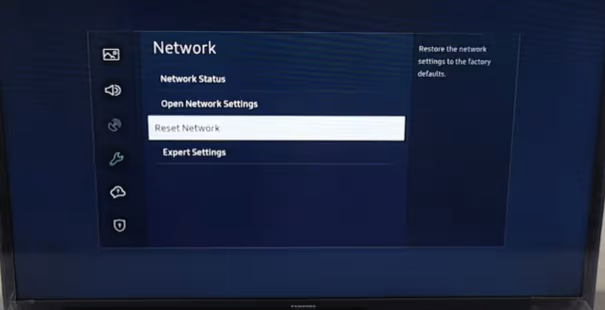
- Виберіть«так»у спливаючому вікні підтвердження та зачекайте кілька хвилин.
- Виберіть«Закрити»щоб забути всі підключені бездротові мережі на телевізорі Samsung.
- Поверніться до основногоНалаштування менюі перейдіть до«Загальні»>«Мережа»>«Відкрити налаштування мережі».
- Виберіть«Бездротовий»варіант під«Тип мережі»,виберіть мережу Wi-Fi і за допомогою екранної клавіатури введіть пароль.
Це приблизно все!
Усунення несправностей мережі Wi-Fi на телевізорі Samsung
Спробуйте ці поради щодо усунення несправностей, якщо у вас виникли проблеми з підключенням до Інтернету на телевізорі Samsung після того, як ви забули та оновили мережу Wi-Fi.
Виправлення №1: перевірка смужок сигналу Wi-Fi
Перше швидке рішення — перевірити потужність сигналу Wi-Fi телевізора таким чином.
- На головному екрані натисніть«Налаштування»на пульті дистанційного керування телевізора Samsung із комплекту постачання.
- Перейдіть до«Загальні»>«Мережа»>«Відкрити налаштування мережі»>«Бездротовий»і перевірте смужки Wi-Fi.
- Якщо смуги низькі, наблизите роутер і телевізор один до одного.
Виправлення №2: Оновлення програмного забезпечення телевізора Samsung
Ще один спосіб вирішити слабкі сигнали Wi-Fi або проблеми з підключенням до Інтернету — оновити програмне забезпечення телевізора Samsung за допомогою цих кроків.
- ВІДЧИНЕНОНалаштуванняна вашому телевізорі.
- Виберіть«Підтримка».
- Виберіть«Оновлення програмного забезпечення».
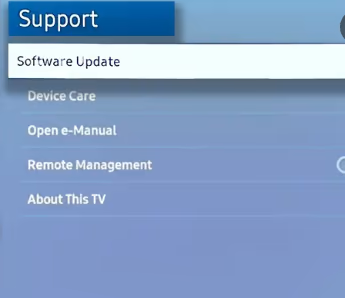
- Виберіть«Оновити зараз».
- Зачекайте, доки на вашому телевізорі буде встановлено останні оновлення, і переконайтеся, що проблему вирішено.
Виправлення №3: скидання налаштувань телевізора Samsung
Іншим способом швидкого вирішення проблем із підключенням до Wi-Fi єм'який скиданнятелевізора, виконавши наведені нижче дії.
- Вимкнутителевізора Samsung за допомогою пульта дистанційного керування, але не від’єднуйте кабель живлення.
- Натисніть і утримуйтекнопка живленняна пульті дистанційного керування, доки не почне блимати логотип Samsung.
- Зачекайте наіндикатор живлення стане червонимі блимати швидше.
- Увімкнітьтелевізор і переконайтеся, що проблеми з мережею вирішено!
Резюме
У цьому посібнику ми обговорили, як забути мережу на телевізорі Samsung. Ми також поділилися кількома порадами, якщо телевізор усе ще має проблеми з підключенням до Інтернету після оновлення мережі.
Сподіваємося, ваші проблеми позаду, і ви можете насолоджуватися улюбленими телевізійними шоу та фільмами в різних онлайн-додатках, встановлених на вашому Samsung Smart TV.